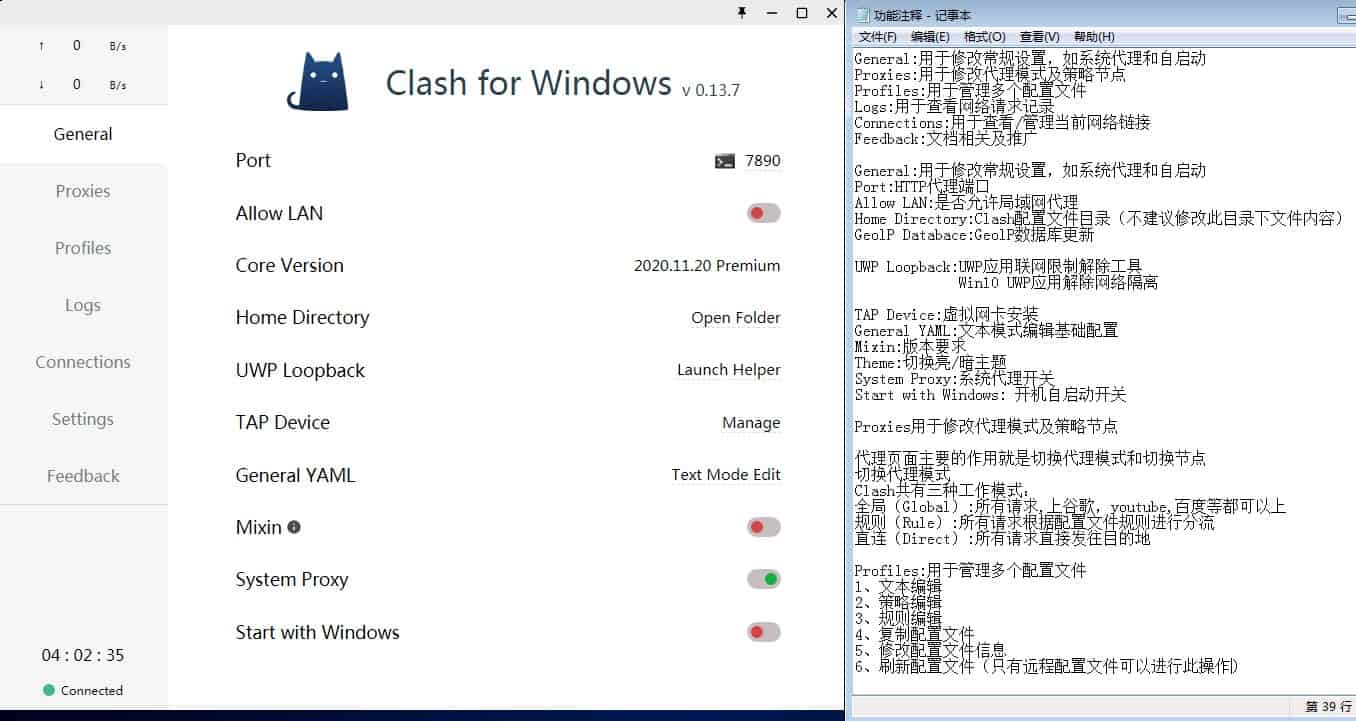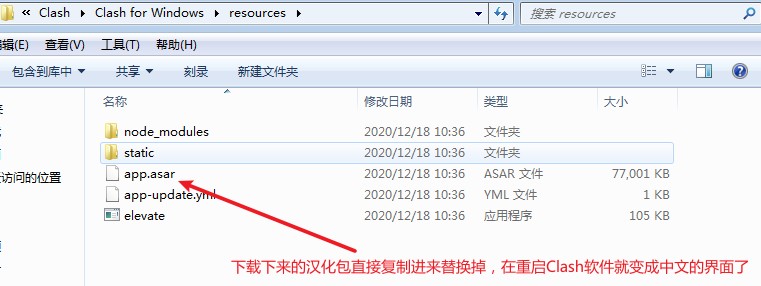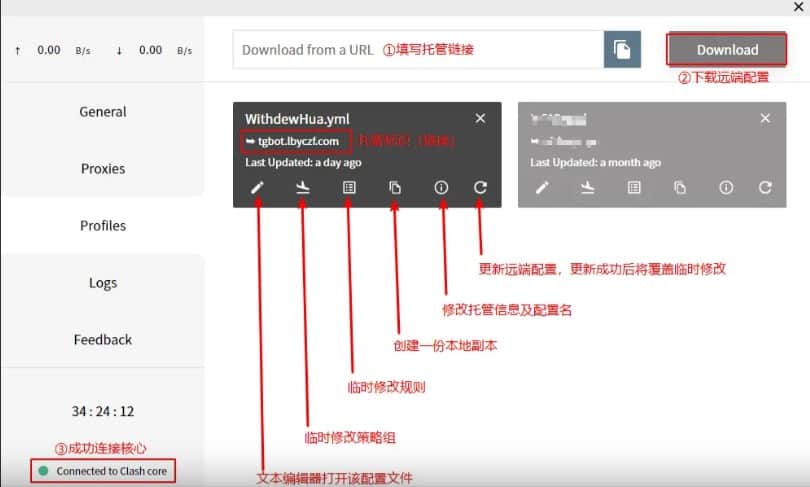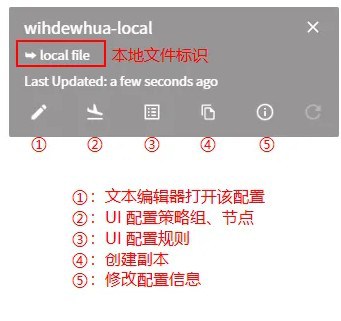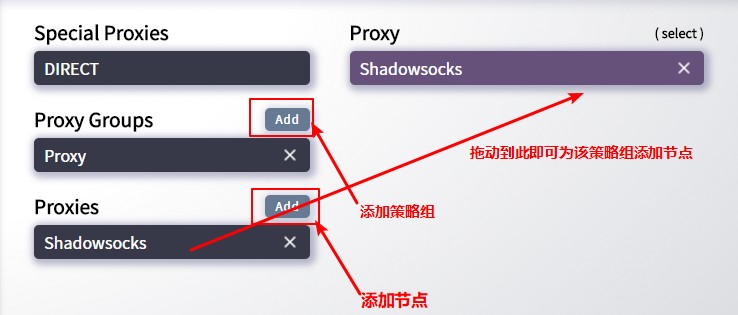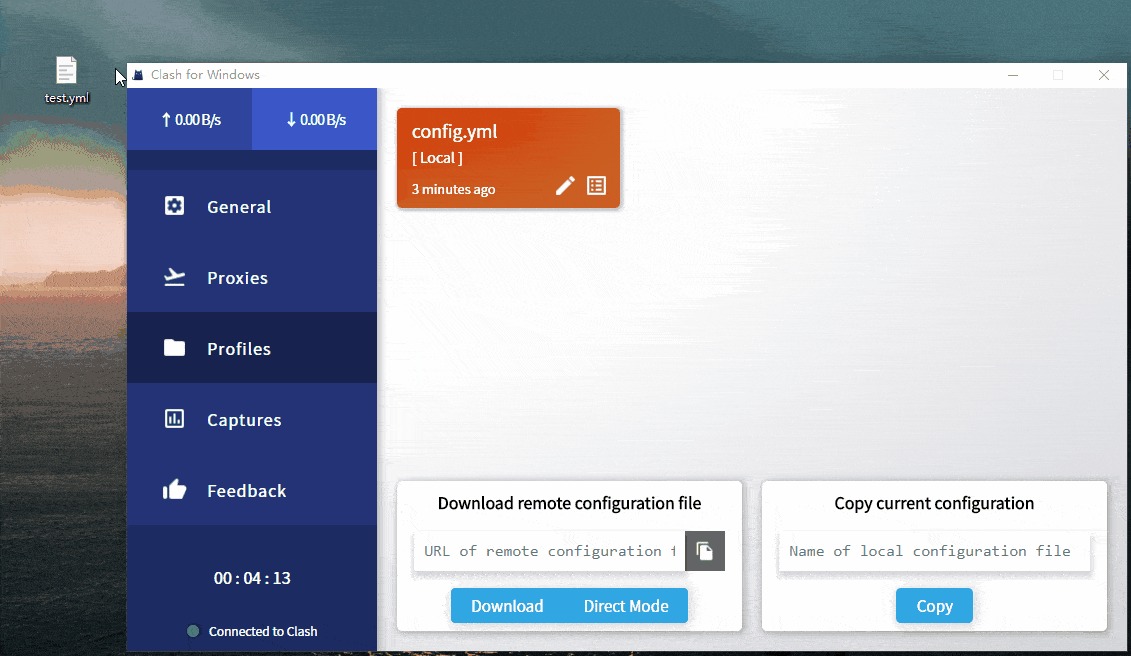本文目录
一、什么是Clash?有哪些优势?
由于很多新手搞不清楚Clash、SSR、V2Ray、Trojan区别及不同点,这里做一下简单的阐述:
1、clash算是近两年来比较高性能的代理软件,其支SS、SSR、V2ray以及Trojon节点,通过自己的core来实现的相关代理协议。它即是平台,也是工具,更强调策略分流规则,虽然有点复杂但还是比较强大的。
2、SSR简单的来讲就是一个科学上网的客户端代理软件,出身比较早,相对匹配也成熟,支持SSR开头的节点,这个也是大家常见也是常用的一款客户端
3、V2Ray更像一个平台,可以做为开发工具使用,支持Vmess开头的节点,同时支持Trojon节点的导入,作用更加全面,也是目前市面上比较流行的一种科学上网的方式
4、Trojan模仿互联网常见的HTTPS的协议来进行科学上网,常用网站伪装,匹配环境目前不是很完善,未来还是有很大的期待的。
二、支持哪些客户端?
Clash支持Windows、Mac、安卓系统,目前比较遗憾的就是不支持苹果的IOS系统
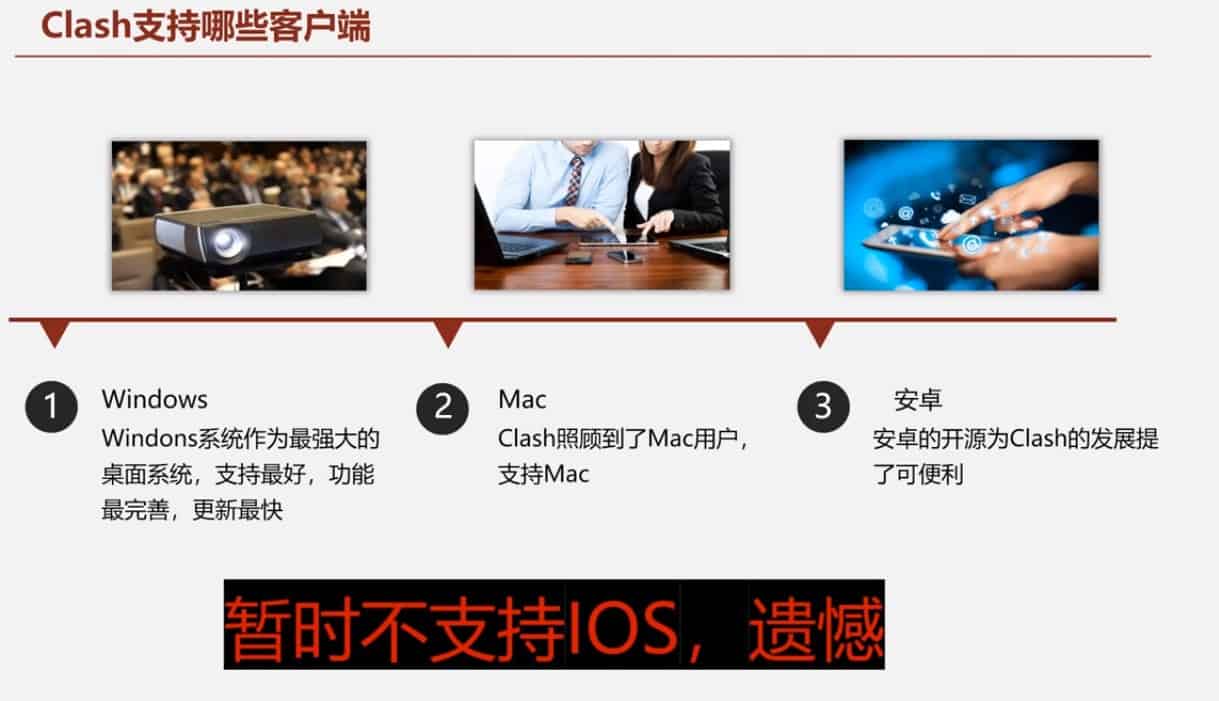
三、详细windows客户端配置使用教程
1、推荐大家使用Chrome和Firefox浏览器,可以直接从GitHub下载
安装版:下载 Clash.for.Windows.Setup.exe 安装并打开。
注意:首次开启后不用急着操作,CFW 会自己下载必要的文件,左下角显示 Connected to Clash后即可进行接下来的操作。
免安装版:下载Clash.for.Windows.7z,解压后运行 Clash.for.Windows.exe。
注意:如果想要使用便携模式(如将 .7z解压至移动硬盘、U盘等),需将 config.yml和 Country.mmdb放置在软件目录下 resources/static/files文件夹中。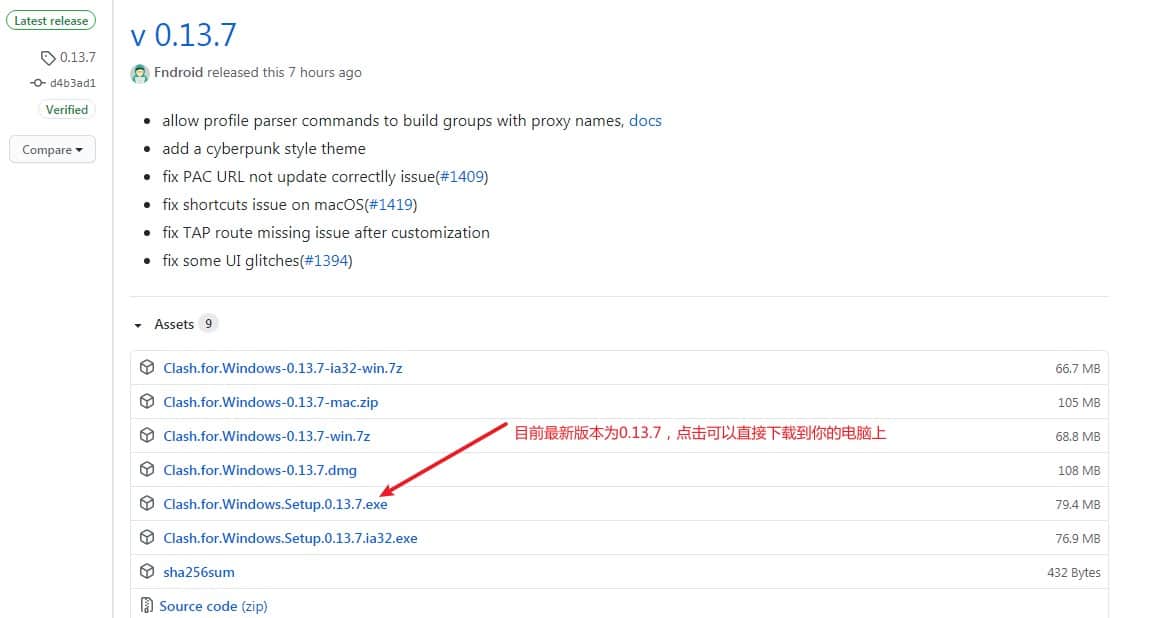
这里作者也为大家提供了汉化包,不习惯看英文的朋友可以汉化一下,汉化包下载地址:
BoyceLig制作的汉化补丁: https://github.com/BoyceLig/Clash_Chinese_Patch/releases
HoldOnBro制作的汉化补丁: https://github.com/HoldOnBro/LocalizeCFW/releases
使用方法: 请自行替换路径(Clash for Windows\resources\app.asar)中的app.asar文件
General(常规):
Port;mixed-port,为 HTTP、SOCKS 代理端口,点击终端图案可以打开一个配置了代理的命令行窗口,点击端口数字可以复制该命令;
Allow LAN:启用局域网共享代理功能,此开关仅为短暂开启,如需启用请在修改配置文件中进行修改;
Core Version:显示 clash core 版本;
Home Directory:点击Open Folder 直达 clash 配置文件夹;
GeoIP Database:仅限 macOS,点击日期可更新 GeoIP 数据库;
UWP Loopback:仅限 Windows,可以用来使 UWP 应用解除回环代理限制;
Tap Device:仅限 Windows,安装 cfw-tap 网卡,可用于处理不遵循系统代理的软件(实际启动 tap 模式需要更改配置文件);
Root Enable:仅限 macOS,用于给予 root 权限以开启 tun 模式;
General YAML:编辑yml文件,可用于配置部分 General 页面内容;
Mixin:用于设置公共配置,替代配置文件中的对应内容,如 DNS 字段设置;
System Proxy:启用系统代理;
Start with Windows/macOS:设置开机自启;
Proxies(代理):选择代理方式(Global-全局、Rule-规则、Direct-直连、Script-脚本)及策略组节点选择;
Profiles(配置管理):
用来下载远端配置文件和创建本地副本,且可在多个配置文件间切换;
对配置进行节点、策略组和规则的管理(添加节点、策略组和规则在各自编辑界面选择Add, 调整策略组顺序、节点顺序及策略组节点使用拖拽的方式);
Logs(日志):显示当前请求命中规则类型和策略;
Connections (连接): 显示当前的 TCP 连接,可对某个具体连接执行关闭操作;
Settings (设置):
Appearance:支持对于 CFW 的主题、字体、图标颜色、网速显示等内容进行设置;
System Proxy Bypass:设置跳过系统代理的 IP 段或者域名;
Profile Mixin:用于设置 Mixin 相关内容,支持 YAML 和 JavaScript;
Proxies:用于对Proxies 版块内容进行设置,如节点块的宽度、排序方式、延迟测速地址等;
Connections:用于对Connections 版块内容进行设置,如显示的协议、连接打断等;
Outbound:选择流量出接口,仅在 TAP 模式下有效;
Child Processes:用于设置 CFW 运行时启动的子进程;
Profiles:用于对Profiles 版块内容进行设置,如 profiles 保存位置、配置文件下载请求的 Headers;
Shortcuts:用于设置快捷键;
Feedback(反馈):显示软件、作者相关信息,内含捐赠码
四、添加配置文件
有托管 / 订阅情况
- 如果机场直接提供 Clash 托管配置,复制好托管链接,直接看具体步骤;
- 如果拥有 Surge 托管,可以使用 接口转换 Surge 配置为 Clash 可用配置。接口使用方法:
https://tgbot.lbyczf.com/surge2clash?url=Surge托管地址;例:托管地址为http://example.com, 那么使用接口后的远端配置地址为https://tgbot.lbyczf.com/surge2clash?url=http://example.com。 - 如果拥有 v2ray/ss 订阅链接或者 Surge 托管,均可以使用我利用 subconverter 搭建的接口,转换为 Clash 配置(策略组将替换为我设定的策略,规则使用神机规则)
接口使用方法:https://api.10101.io/sub?target=clash&url=URLEncode后的托管或者订阅链接;例如,v2ray 订阅链接为http://example.com,那么使用接口后的 clash 配置地址为https://api.10101.io/sub?target=clash&url=http%3a%2f%2fexample.com。
具体步骤
1、打开 clash for windows,选择 Profiles;
2、在 Download from a URL中填写 Clash托管链接或 使用接口后的Surge托管地址,然后点击 Download, 成功更新并启动后左下角应显示为 Connected to Clash core,见下图①②③;
3、点击 Proxies,选择 Rule,为自己的策略组挑选节点;
4、点击 General, 勾选 System Proxy(系统代理)。(可选,不懂建议勾选)
注意
初次启动时,CFW 自带了一个简单的配置文件,里面有一个名为 Shadowsocks的 socks5类型 1080端口的本地代理,如果接口或者 Clash 托管链接被墙可以用别的软件开启代理作为 CFW 的前置代理,端口为 1080。
五、无托管 / 订阅情况
如果没有 Clash/Surge 托管或者 V2Ray/ss 订阅链接的话,需要自己对于 clash 的配置有一定的了解,解决方法有以下三种(方法一推荐作为小幅度修改使用,编写大量配置时方法二更为方便):
方法一:利用 UI 配置
1、当 Profiles中为空时,会自动生成一个 config.yml文件的配置副本,可以直接对它进行编辑;
2、点击对应图案分别进入节点(组)或者规则的编辑模式;
3、例如,点击”飞机”图案进入节点和策略组编辑界面(添加规则同理),完成后点击 Save保存,如下图:
4、在 Proxies中为各个策略组选择节点使用;
5、点击 General, 勾选 System Proxy(系统代理)。(可选,建议勾选)
注意:第4、5步为通用步骤,下面将不再说明。
方法二:直接修改配置文件
有以下两种方式,推荐使用第二种方式,编辑器推荐使用 Notepad++ ,配置格式请参考 神机规则(编写策略组时注意被引用的策略组要放在引用它的策略组之前):
- 编辑
C:\Users\用户名\.config\clash文件夹下的config.yml文件,然后删除profiles文件夹,重启 CFW,则会在Profiles中看到生成的config.yml副本; - 由于
Profiles功能的加入,更推荐对C:\Users\用户名\.config\clash\profiles文件夹下的配置文件(若为 Local 文件直接在软件Profiles页面点击“铅笔状”图标即可打开)进行修改。
注意:
General 部分信息由 config.yml中对应部分决定,与 Profiles中的配置文件无关;
可以直接拖拽 yml格式的配置文件到 Profiles面板中快速导入,详见操作示例
小提示
- 可点击
General页面的Clash for Windows字样重启客户端,点击旁边的版本号可以检查更新,点击小猫咪可以开启暗黑模式; General页面的信息只能通过修改C:\Users\用户名\.config\clash\config.yml来更改,即profiles中的配置文件内包含的 General 信息不会生效;- 若不想启用系统代理的话,需要自己配置 http 或 socks5 代理,具体端口信息可以在
General页面找到; - 当 Surge 托管链接的
URL参数在两个及以上(由&连接)的话,请先对托管连接进行 URL 编码; - 图标状态显示:蓝色——默认;红色——核心启动失败;黄色——系统代理开启;
v0.4.5版本后可以自定义系统代理需要绕过的域名或 IP ,用于解决部分应用检测代理后拒绝响应的问题(如 UWP 版网易云音乐)。具体编写方法见官方文档——绕过系统代理;- 如果需要 UWP 应用走系统代理的话,可以点击打开
General页面的EnableLoopback.exe,然后勾选需要代理的应用后保存;对于少数不遵守系统代理的 UWP 应用,可以使用 Tap 模式(详见 TAP 模式)。
六、常见错误及解决办法
若一切弄好之后还是显示 Disconnected to Clash,可打开 C:\Users\用户名\.config\clash\logs文件夹(点击左下角核心状态显示可直达 log 文件夹),打开最新的日志文件查看错误。
1、Can't load mmdb: error opening database: invalid MaxMind DB file错误。
解决办法:自行下载 Country.mmdb 文件覆盖。
2、拨号连接用户IE代理正常,其他浏览器系统代理无法使用。
解决办法:重命名拨号连接,将中文名更改为英文名字,然后重启。
3、打开 Profiles 界面空白无内容
解决办法:打开 Home Directory,删除文件夹下所有内容后重启软件。
4、系统代理自动关闭
解决办法:见 github issue ,尝试根据网友们的经验进行排查。